WordPress 中的 404 错误故障排除 [完整指南]
已发表: 2023-04-05“ 404 Page Not Found” :此错误消息可能在您浏览互联网时出现在屏幕上。
404 错误是常见的 Web 错误类型,可能会让网站访问者和所有者头疼。
如果您需要帮助修复 WordPress 上的404 Page Not Found错误。 我们已经为您准备好了! 在此详细指南中,我们将涵盖有关 WordPress 404 错误的所有内容。
让我们开始吧!
WordPress 中的 404 错误故障排除
这是跳转到任何特定部分的目录。
- WordPress 中的 404 错误到底是什么?
- WordPress 404 错误的常见原因
- 如何查找和修复 WordPress 中的全站 404 错误?
- 如何重置 WordPress 永久链接?
- 如何更新 WordPress 中的 .htaccess 文件?
- 如何查找和删除冲突的插件和主题?
- 如何跟踪和修复 WordPress 中页面/帖子特定的 404 错误?
- 如何在 WordPress 中查找和修复损坏的链接?
- 如何跟踪和重定向 WordPress 中的 404 页面?
WordPress 中的 404 错误到底是什么?
当您或您的一位访问者尝试访问网站上不存在的页面时,将显示 404 错误消息。
当您访问网站时,您的浏览器会请求服务器检索页面。 如果服务器找不到该页面,它将向您的浏览器返回 404 错误消息。
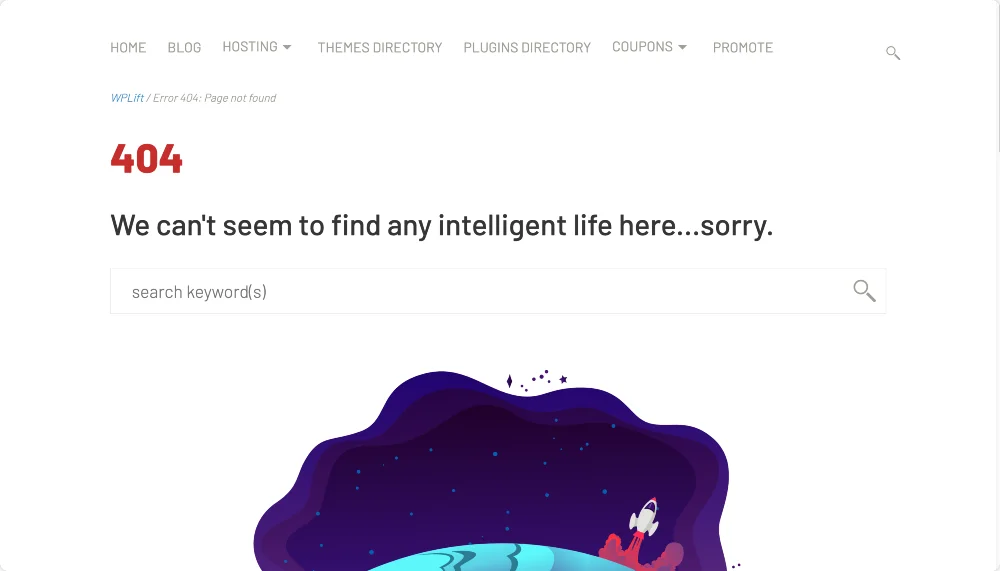
例如,假设您正试图在图书馆中查找一本书,但找不到,因为它不在正确的位置或被其他人借走了。 当您在网站上看到 404 错误时就会发生这种情况。
同样的事情也发生在网络上; 假设您的网站有一个永久链接为xyz.com/wordpress-black-friday-deals-2022 的页面,您将现有页面的永久链接更新为xyz.com/wordpress-black-friday-deals-2023。
现在,如果有人尝试通过输入xyz.com/wordpress-black-friday-deals-2022来浏览该网页,您的网站将显示 404 错误消息,因为用户尝试打开的网页已移至网站。
文章在下面继续
WordPress 404 错误的常见原因
看到 404 错误并不意味着网站已损坏或您做错了什么。
这只是意味着您要查找的页面目前不可用。
根据根本原因,404 错误可能出现在整个站点或特定页面/帖子上。
如果网站的配置或托管存在问题,例如服务器中断、DNS 错误、错误配置的重定向或损坏的 .htaccess 文件,则可能会出现全站 404 错误。
或者,如果您仅在特定 URL 上看到 404 Not Found 错误,则可能有以下几种原因:
- 损坏的链接:如果您链接到您网站上不再存在的页面或帖子,访问者将遇到 404 错误。 如果您删除了页面或帖子、更改了页面或帖子的 URL,或者链接到不再存在的外部站点,则可能会发生断开的链接。
- 固定链接更改:固定链接是 WordPress 为每个页面生成并发布在您网站上的 URL。 如果您的永久链接结构发生更改或损坏,可能会导致 404 错误。
- 缺少页面或帖子:如果您删除了包含指向它的入站链接的页面或帖子,这些链接将不再有效,访问者将看到 404 错误。
- 插件或主题冲突:有时,插件或主题更新、过时的插件或主题,或者两个插件之间的冲突也会导致 404 错误。
- 拼写错误的 URL:如果访问者不小心键入了错误的 URL,他们将看到 404 错误。
如何修复 WordPress 中的全站 404 错误?
如果您在整个网站上看到 404 错误消息,则表示您网站的核心出现问题,您需要立即采取措施。
您可以尝试以下提到的步骤来解决 WordPress 网站中的 404 错误。
如何重置 WordPress 永久链接?
永久链接也称为永久链接。 它们是用于访问网站特定帖子/页面的永久网址。
各种原因可能导致 WordPress 永久链接中断,返回 404 错误。
让我们看看如何修复网站的永久链接。
文章在下面继续
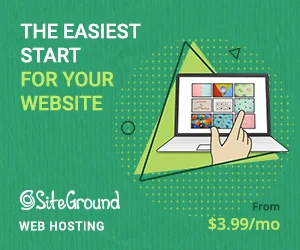
在对永久链接设置或 .htaccess 文件进行任何更改之前,请记住备份您的网站和数据库。 这样,如果出现问题,您可以轻松恢复您的网站。
要重置您的 WordPress 站点永久链接,请转到您的 WordPress 仪表板并单击设置 >> 永久链接。
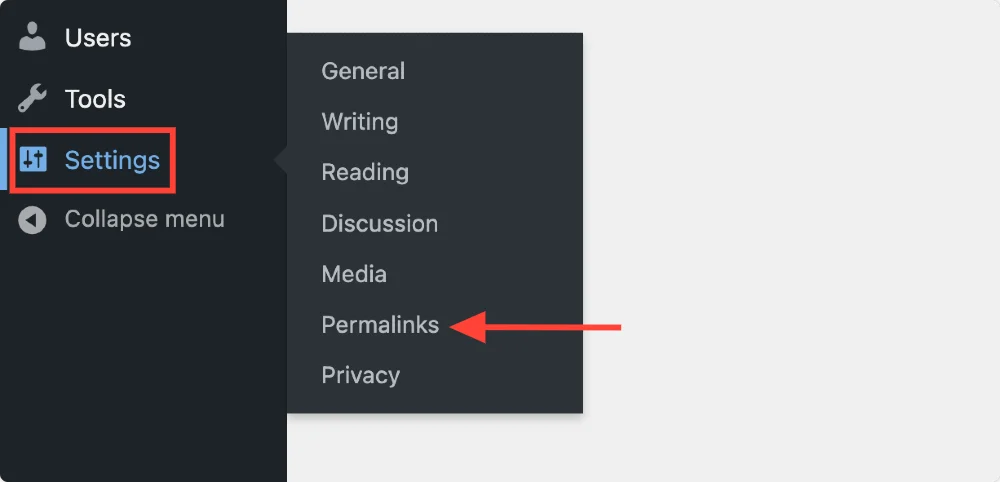
在永久链接选项页面上,无需进行任何更改。 只需保留设置选项,然后点击“保存更改”按钮。
这将生成一个新的 .htaccess 文件,并可能修复“WordPress 永久链接不工作”错误。
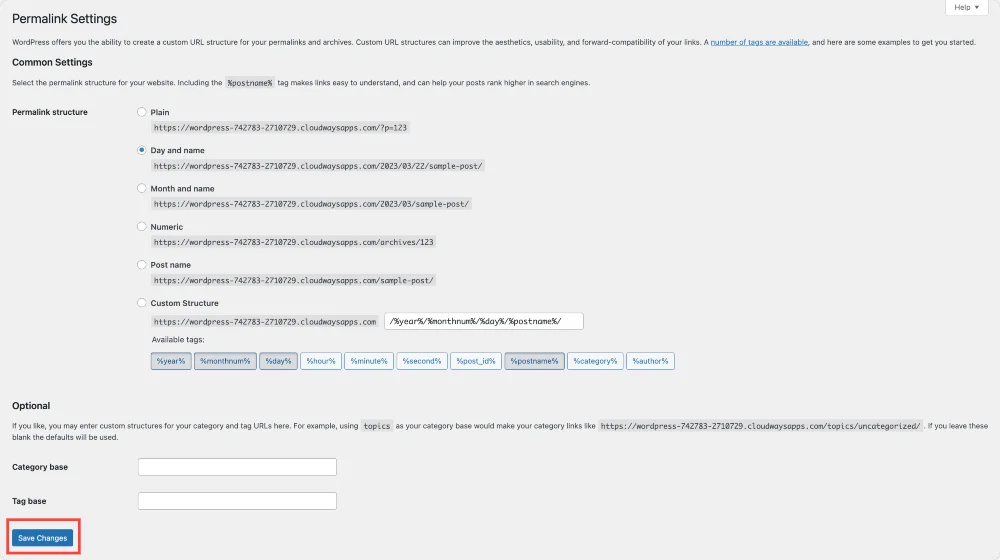
如果您在重置永久链接设置后仍遇到 404 错误(页面未找到错误),则可能是由于您的 .htaccess 文件存在问题。
如何更新 WordPress 中的 .htaccess 文件?
.htaccess 文件是 Apache Web 服务器的配置文件,用于指定服务器应如何处理某些类型的请求。
如果 .htaccess 文件配置错误或权限不正确,可能会导致 404 错误。 您可以使用文件管理器或 FTP 客户端编辑 .htaccess 文件来修复此问题。
进行必要的更改后,请尝试重新访问您的网站以检查问题是否已解决。 如果没有,您可能需要网络托管服务商或 WordPress 开发人员的帮助。

如果您刚刚开始使用 WordPress,那么 FTP 一词对您来说可能像是火箭科学; 查看我们关于 WordPress FTP 访问的详细指南,了解如何设置 WordPress FTP 访问并连接到您的服务器。
如何查找和删除 WordPress 冲突的插件和主题?
更新 .htaccess 并重置永久链接将解决 404 服务器错误。 但是,如果您的站点仍然遇到 404 错误,则需要检查您激活的插件和主题。
文章在下面继续
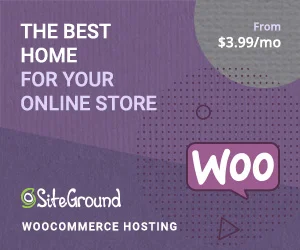
有时,插件或主题可能会与您的 WordPress 安装冲突,从而导致 404 错误。 如果需要更新插件或主题,或者两个插件之间存在冲突,就会发生这种情况。
所以你需要找到罪魁祸首并删除或更新插件/主题以防止 WordPress 出现 404 错误。
让我们首先看看如何检查您网站上激活的插件是否会导致 WordPress 出现 404 错误。
我们将单独禁用每个 WordPress 插件,然后检查您的网站。 如果错误仍然存在,请将其重新打开并转到下一个。
首先,前往您的 WP 仪表板并导航至插件>>已安装的插件。 导航到列表中的第一个插件,然后单击其下方的停用。
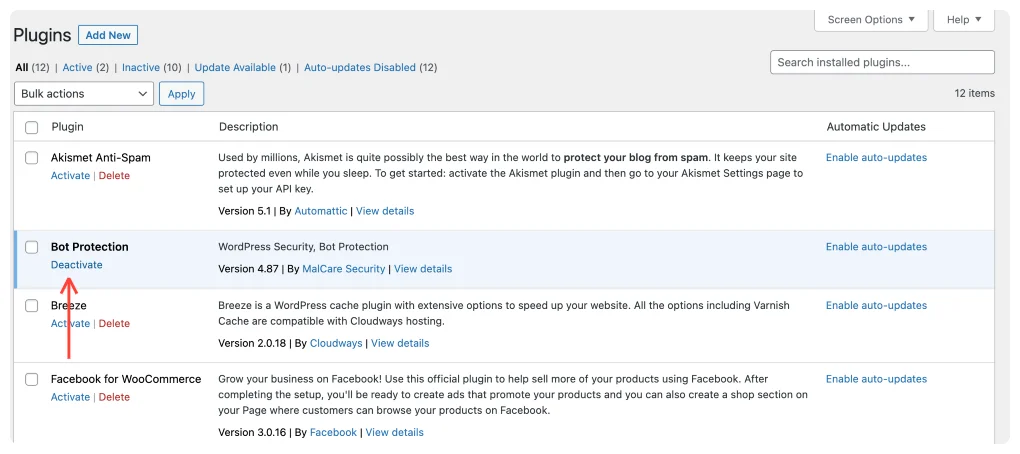
接下来,刷新您的网站以查看 404 错误是否仍然存在。 如果是,请返回插件列表并重新激活您刚刚关闭的插件。 然后,转到以下插件并重复相同的过程,直到找到导致错误的插件。
如果您发现导致 404 错误的插件,请尝试更新它以查看问题是否已解决。 如果您需要进一步的帮助,您可以联系插件的所有者并提出支持请求。
如果您的插件都没有产生错误,您必须检查您的活动主题。
尝试停用并更改您网站的当前主题。 转到 WordPress 仪表板中的外观 >> 主题以更改您的主题。
从主题的库页面,您可以更改当前活动的主题。
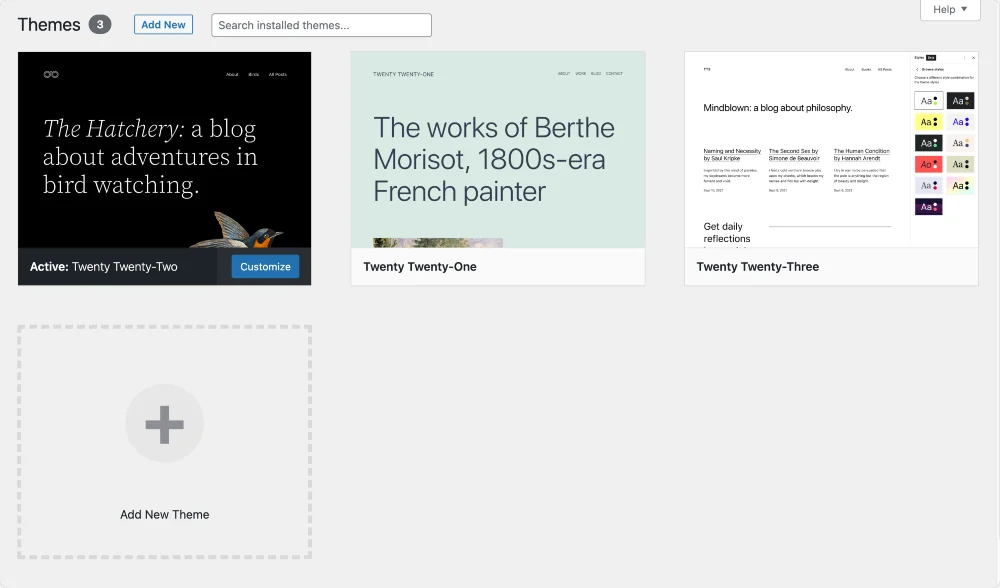
完成后,重新加载页面并检查 404 问题是否已解决。
如何跟踪和修复 WordPress 中页面/帖子特定的 404 错误?
解决全站 404 错误很容易; 困难的是跟踪和修复特定内容上的个别 404 错误。
假设您拥有一个包含数百个页面的电子商务网站; 查找带有 404 错误的页面需要时间和精力。
幸运的是,有专门的 WordPress 插件可以帮助您跟踪和修复损坏的链接并设置重定向。
如何在 WordPress 中查找和修复损坏的链接?
要扫描和修复 WordPress 中的 404 错误,您可以使用最流行的插件之一,Broken Link Checker。
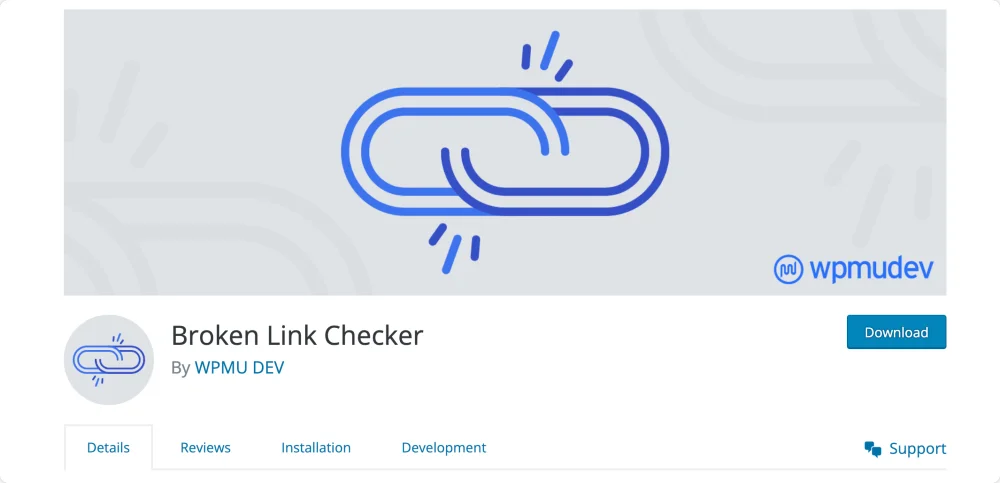
安装插件后,它将开始扫描您的网站以查找损坏的链接。 您可以前往插件的设置页面查看所有损坏链接的列表。 从那里,您可以单击每个损坏的链接以查看它指向哪里以及它为什么不起作用。
确定网站上的损坏链接后,您可以采取措施修复它们。 如果损坏的链接指向错误的 URL,您可以将链接更新为正确的 URL。 如果链接指向的页面不再存在,您可以完全删除损坏的链接。
有时,您可能希望将损坏的链接重定向到您网站上的工作页面。 这可以使用像 Redirection 这样的插件来完成,它允许您创建从损坏的链接到新页面的 301 重定向。
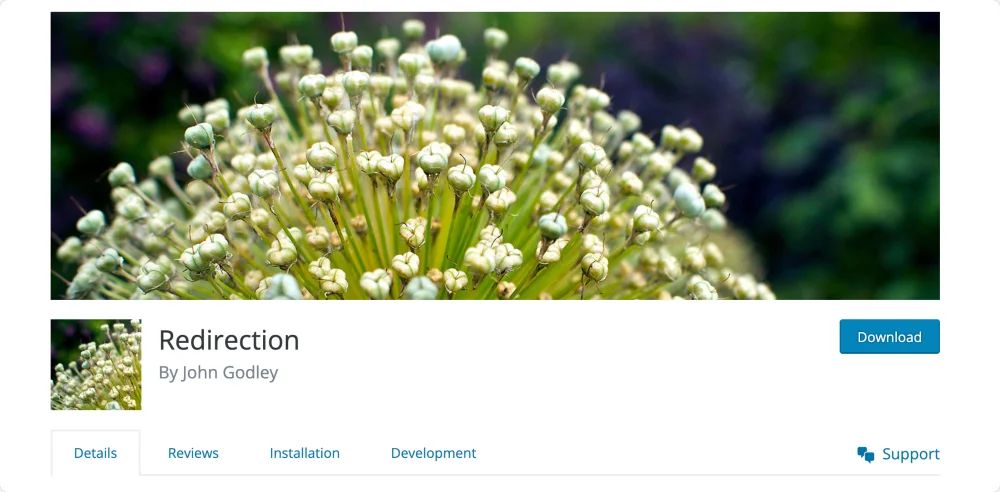
如何监控您网站上的 404 错误?
监控您网站上的 404 错误至关重要,因为它可以帮助您识别访问者可能遇到的损坏链接和缺失页面。
我们建议使用 Google Search Console 监控您的 404 错误链接。
Google Search Console 是 Google 提供的基于网络的免费工具,可帮助您监控网站的运行状况。 它包含有关爬网错误的详细信息,包括 404 错误。
要查找 404 错误,请单击“索引”部分下的“页面”选项卡。
接下来,您将看到您网站的索引和非索引页面的报告。
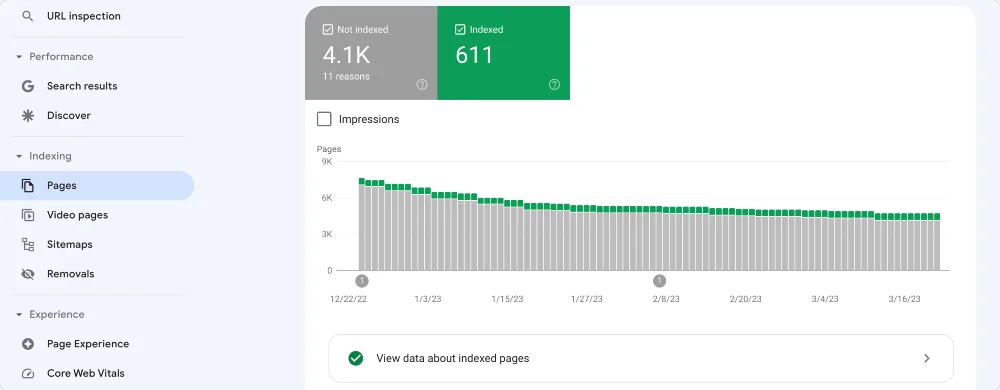
单击非索引,您将找到一个非索引页面列表。 在 Reason 下,您会看到 Not found (404) 错误。
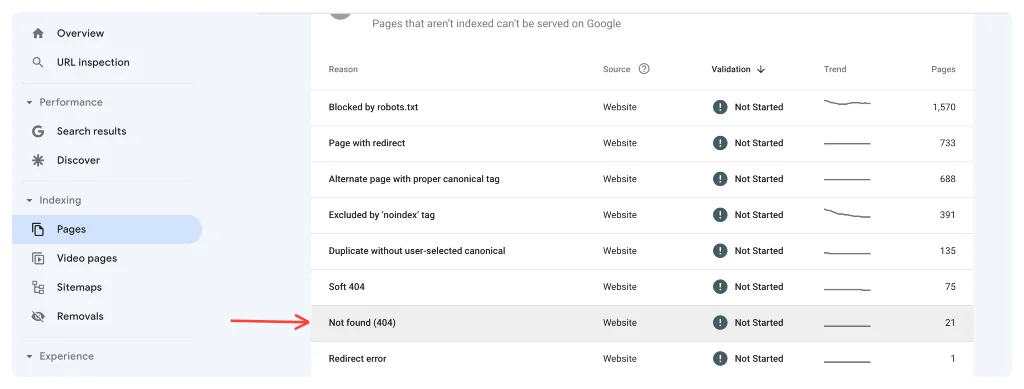
单击它以显示具有 404 错误的页面列表。
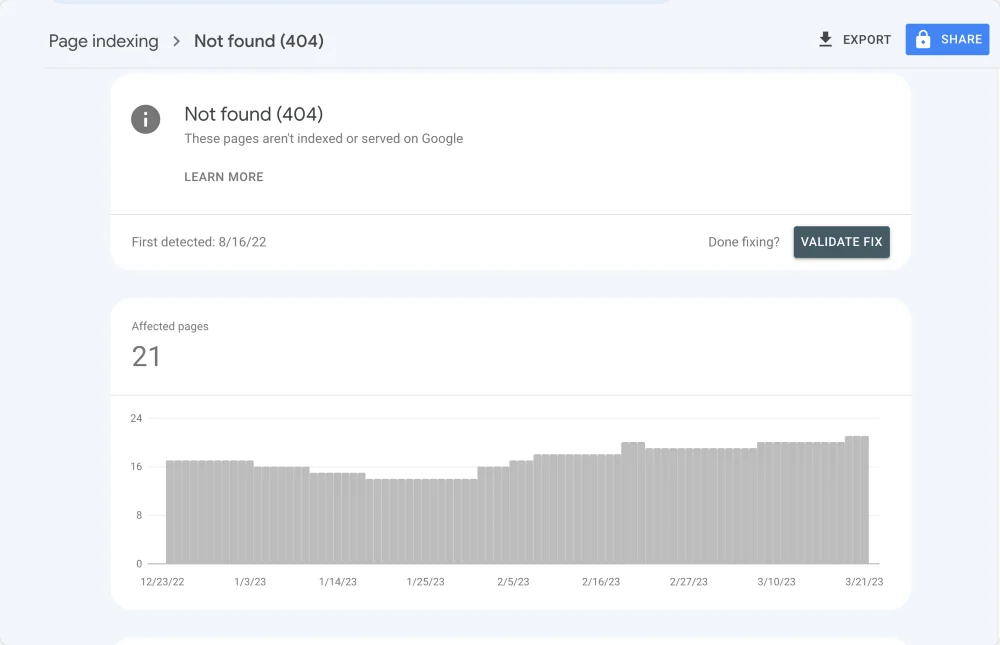
总结:排除 WordPress 中的 404 错误
您可以尝试多种解决方案来修复 404 错误,例如检查损坏的链接、恢复已删除的页面或帖子、恢复 .htaccess 文件、更改永久链接设置、禁用插件或联系您的托管服务提供商。
各种原因会导致 WordPress 出现 404 错误,因此有必要定期检查您的网站是否存在损坏的链接,并确保您正确重定向任何已删除的页面或帖子,以防止这些错误发生。
您还可以查看我们关于 WordPress 错误及其修复方法的热门指南。
我们希望这份详细的故障排除指南有助于防止您的 WordPress 网站出现 404 错误。 如果您对 WordPress 中的 404 错误仍有任何疑问,请在下面的评论部分告诉我们。
